Counter-Strike: Global Offensive (CS GO) - популярная онлайн-игра, где каждая доля секунды может сыграть решающую роль в битве. Для достижения успеха в этой игре необходимо иметь высокую производительность компьютера и стабильное количество кадров в секунду (FPS). Одним из способов увеличить FPS в CS GO является правильная настройка видеокарты Nvidia.
1. Обновите драйверы. Установите последнюю версию драйвера Nvidia, чтобы гарантировать оптимальную производительность и совместимость с игрой.
2. Настройте оптимальные параметры игры в панели управления Nvidia. Выберите "Управление 3D-параметрами" и настройте мощность видеокарты, антиальясинг, вертикальную синхронизацию и другие параметры для достижения максимальной производительности.
3. Отключите вертикальную синхронизацию (VSync) в настройках игры. Это позволит игре работать на полную мощность видеокарты и увеличит FPS.
4. Уменьшите разрешение экрана. Установите более низкое разрешение, например, 1280x720, чтобы увеличить производительность в игре.
5. Отключите эффекты и тени. Выберите настройки графики с минимальными эффектами и без теней, чтобы увеличить производительность.
6. Закройте ненужные программы. Перед запуском игры закройте все неиспользуемые программы и процессы, чтобы освободить ресурсы компьютера.
7. Используйте профили мощности. В панели управления Nvidia создайте профили мощности для CS GO, чтобы автоматически настраивать параметры видеокарты при запуске игры.
8. Оптимизируйте настройки энергосбережения. Выберите "Настройка энергосбережения" в панели управления Nvidia и настройте параметры для экономии энергии при работе вне игр.
9. Проверьте температуру видеокарты. Убедитесь, что видеокарта не перегревается, так как это может привести к снижению производительности. Регулярно чистите системный блок и обеспечьте нормальное охлаждение.
10. Перезагрузите компьютер. Иногда простое перезапуск компьютера может помочь устранить проблемы с производительностью.
Следуя этим рекомендациям, вы сможете значительно увеличить производительность CS GO с помощью настроек видеокарты Nvidia и повысить свой игровой опыт. Удачной игры!
Обновите драйверы видеокарты

Для обновления драйверов Nvidia необходимо выполнить следующие шаги:
| 1. | Откройте официальный сайт Nvidia (https://www.nvidia.ru/Download/index.aspx?lang=ru) |
| 2. | Выберите свою графическую карту, операционную систему и язык |
| 3. | Нажмите на кнопку "Поиск" |
| 4. | Скачайте последнюю версию драйверов для вашей видеокарты |
| 5. | Запустите скачанный файл и следуйте инструкциям установщика |
| 6. | Перезагрузите компьютер после установки драйверов |
Обновление драйверов видеокарты может принести значительный прирост в производительности игры, поэтому регулярно проверяйте доступность новых версий и не забывайте их устанавливать.
Измените настройки энергопитания
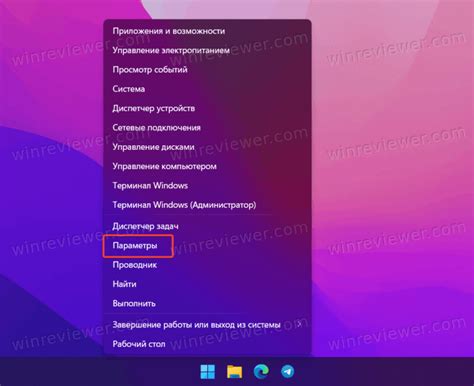
Для этого откройте меню настроек питания в Windows и выберите режим "Высокая производительность". Это позволит улучшить работу графики и увеличит FPS в игре. Также убедитесь, что настройка "Уравновешенный" не ограничивает мощность вашего компьютера.
Если у вас ноутбук, обратите внимание на настройки питания вашей видеокарты в программе управления Nvidia. Установите предпочтительный режим работы - "Максимальная производительность", чтобы максимально использовать возможности вашей видеокарты.
Изменение настроек энергопитания может значительно повысить производительность игры и увеличить FPS в CS GO, так что не пренебрегайте этим простым способом оптимизации.
Отключите вертикальную синхронизацию

Чтобы увеличить FPS в CS GO, рекомендуется отключить вертикальную синхронизацию. Это можно сделать в настройках Nvidia. Вам потребуется открыть программу Nvidia Control Panel и выбрать раздел "3D-настройки". Затем найдите опцию "Вертикальная синхронизация" и установите значение "Отключено".
Отключение вертикальной синхронизации позволит вашей видеокарте работать на полную мощность, что приведет к увеличению FPS и более плавному геймплею в CS GO. Однако, возможно появление эффекта "разрыва" на экране во время быстрого движения камеры. Если вам это мешает, вы можете попробовать другие рекомендации для увеличения производительности в CS GO.
Понизьте разрешение экрана
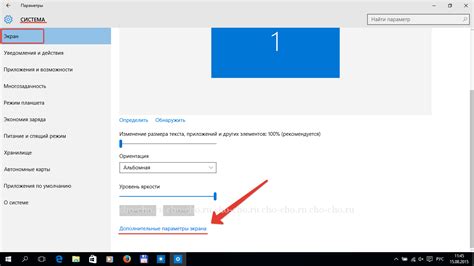
Для изменения разрешения в CS GO, вам следует открыть настройки игры и перейти в раздел "Видео". Здесь вы сможете выбрать различные варианты разрешения экрана. Рекомендуется выбирать более низкое разрешение, чтобы добиться наилучшей производительности.
Однако необходимо учитывать, что понижение разрешения может снизить качество изображения и сделать его менее четким. Поэтому имейте в виду, что при выборе низкого разрешения игра может выглядеть менее привлекательно, но зато будет работать более плавно.
Установите оптимальные графические настройки

Вот несколько рекомендаций по установке оптимальных графических настроек в CS GO:
- Установите разрешение экрана на минимальное, с которым вам комфортно играть. Более низкое разрешение экрана позволяет видеокарте работать более эффективно.
- Отключите вертикальную синхронизацию (V-Sync). Включение V-Sync может привести к замедлению FPS.
- Установите настройки для текстур и моделей на низкое или среднее значение. Это позволит снизить нагрузку на видеокарту.
- Отключите эффекты и тени в игре. Эти графические элементы требуют больше ресурсов и могут негативно сказаться на производительности.
- Установите настройки антиалиасинга на низкое значение или отключите его полностью. Антиалиасинг улучшает качество графики, но требует больше ресурсов.
Также рекомендуется регулярно обновлять драйверы видеокарты до последней версии, поскольку новые драйверы могут содержать оптимизации для конкретных игр.
Следуя этим рекомендациям, вы сможете установить оптимальные графические настройки в CS GO и достичь максимальной производительности вашей системы.
Отключите визуальные эффекты Windows
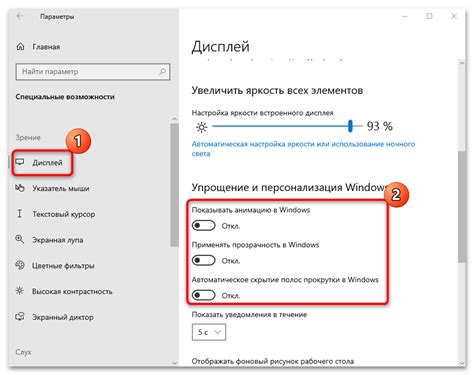
Для повышения производительности CS GO рекомендуется отключить визуальные эффекты операционной системы Windows. Это позволит освободить ресурсы компьютера и улучшить работу игры.
Для отключения визуальных эффектов необходимо выполнить следующие действия:
- Щелкните правой кнопкой мыши по значку "Моя компьютер" на рабочем столе и выберите пункт "Свойства".
- На вкладке "Дополнительно" в разделе "Производительность" нажмите кнопку "Настройки".
- Выберите вкладку "Визуальные эффекты" и установите флажок "Настройка визуальных эффектов" в положение "Предпочтительно"
- Выберите пункт "Настроить" и в списке эффектов снимите флажки со всех пунктов, кроме "Сглаживание краев шрифтов".
- Нажмите "ОК", чтобы сохранить настройки.
После выполнения этих действий визуальные эффекты Windows будут отключены, а производительность CS GO должна заметно увеличиться. Рекомендуется перезагрузить компьютер для применения изменений.
Закройте ненужные программы и процессы
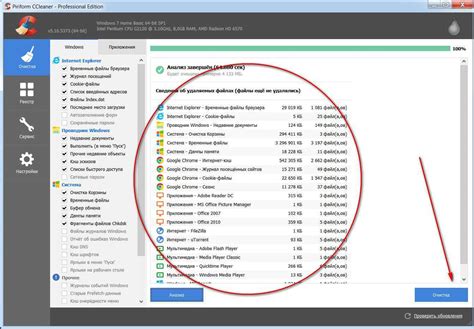
Для максимальной производительности в CS GO важно убедиться, что ваш компьютер не тратит ресурсы на ненужные программы и процессы. Закрытие этих программ может значительно повысить FPS и сделать геймплей более плавным.
Перед запуском CS GO закройте все программы, которые вы не используете. Это может быть любое приложение или вкладка в браузере. Оно может съедать ресурсы процессора и графической карты, которые могут быть полезны для игры.
Также следует проверить список запущенных процессов в диспетчере задач. Возможно, есть ненужные процессы, которые можно завершить. Это могут быть обновления или службы, которые не влияют на работу компьютера.
Если вы не знаете, какие программы или процессы можно закрыть, рекомендуется обратиться к специалисту или провести поиск в интернете. Обычно ненужные программы и процессы можно безопасно закрыть, но важно не закрыть что-то важное для работы вашего компьютера.
| Процесс | Описание | Как закрыть |
|---|---|---|
| Chrome.exe | Браузер Google Chrome | Закрыть все вкладки или завершить процесс в диспетчере задач |
| Discord.exe | Коммуникационное приложение Discord | Закрыть приложение или завершить процесс в диспетчере задач |
| Steam.exe | Платформа цифровой дистрибуции игр Steam | Закрыть приложение или завершить процесс в диспетчере задач |
Закрытие ненужных программ и процессов может быть дополнительным способом увеличить FPS в CS GO и создать более плавный и комфортный игровой процесс.